win7系统是一款被广泛应用在各种领域中的电脑系统。对于win7系统大多数的用户们都已经非常熟悉了!但是还是有一些设置大家不是很明白,今天小编为大家带来的就是win7电脑双屏显示设置教程一起来看看吧。
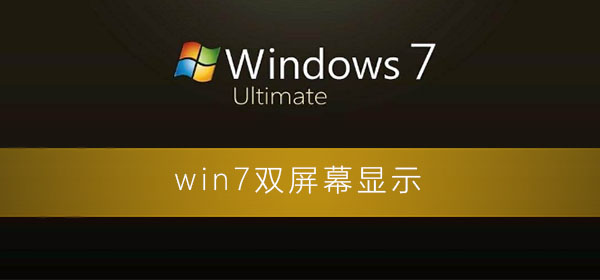
1、桌面空白处右击,选择显示设置。
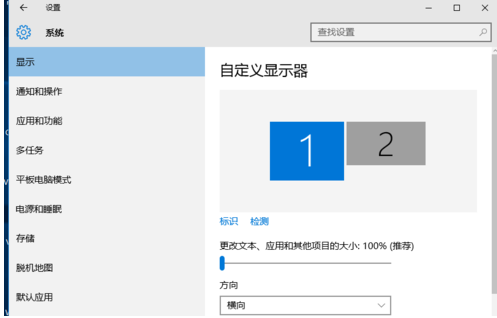
2、先点击标识,标识出两个显示器。
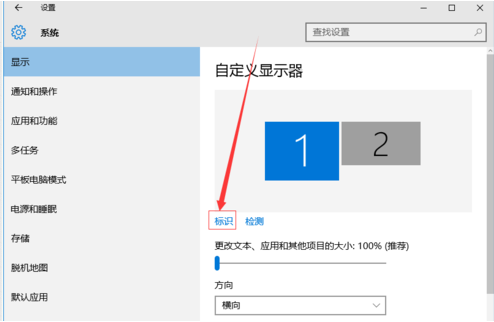
3、选择你需要当主显示器的那个图标,勾选使之成为我的主显示器,点击应用。这样这个显示器就成为了你的主显示器了。
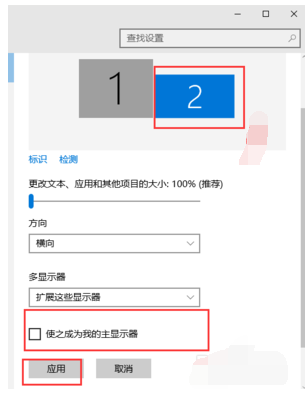
4、多显示器那边选择扩展这些显示器。点击应用。
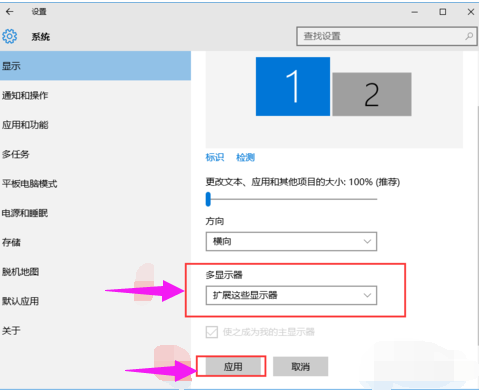
5、点击显示器1,不松手,拖动位置,就可以把显示器1拖动到显示器2的上面,下面,左面,右面 ,具体拖动到哪里就看你的心情和需求了。
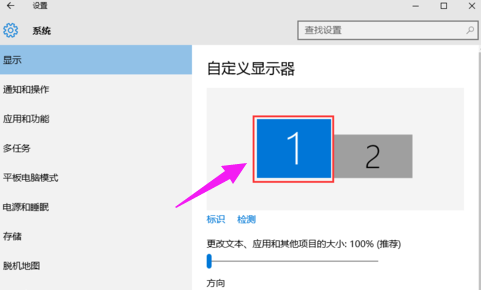
6、分别选择显示器1和显示器2,点击高级显示设置。
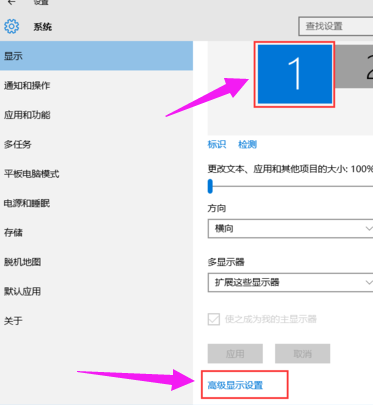
7、每个显示器的分辨率可以在这里调。
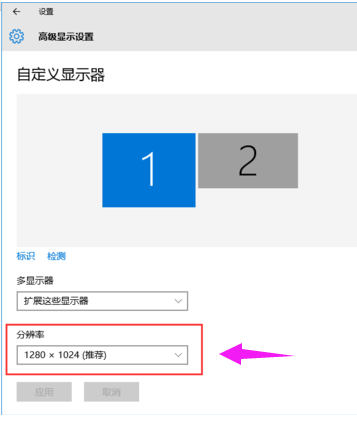
 如何在 Windows 11 中查看所有已保存的 Wi
如何在 Windows 11 中查看所有已保存的 Wi
如何在Windows11上查找Wi-Fi密码 Wi-Fi 已发展成为现代生活的基本要......
阅读 为什么微信账单之前的都没有了
为什么微信账单之前的都没有了
如果微信缓存清空了,微信账单就查不到了。另外,零钱明细也......
阅读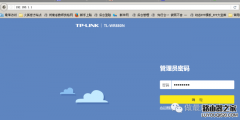 多台路由器IP冲突会导致无法上网
多台路由器IP冲突会导致无法上网
目前随着网络的普及,以往分布的网线,一般从单位主交换机上......
阅读 教给你拆散情侣绝招,分享拆散原配婚姻方
教给你拆散情侣绝招,分享拆散原配婚姻方
小三被抛弃后聪明的做法 原配和小三谁闹谁就输了 哪种小三是......
阅读 WPS文档中插入gif动态图的方法教程
WPS文档中插入gif动态图的方法教程
WPS是一款我们都比较熟悉的软件,很多小伙伴几乎每天都会使用......
阅读 开端电视剧百度云网盘全
开端电视剧百度云网盘全 爱字幕软件收费吗
爱字幕软件收费吗 腾讯视频发布的动态怎么
腾讯视频发布的动态怎么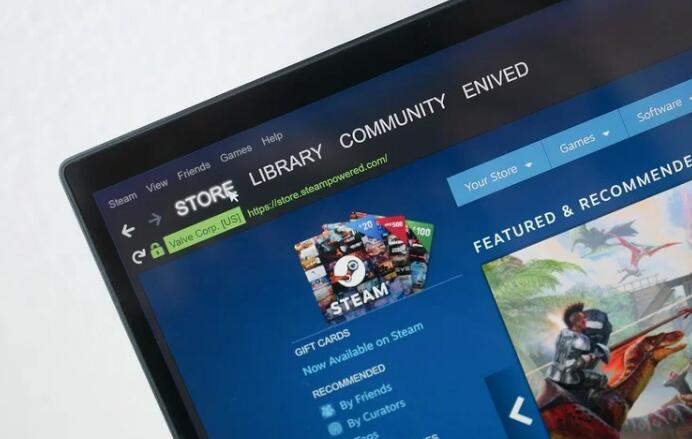 Steam硬件和软件调查202.7月
Steam硬件和软件调查202.7月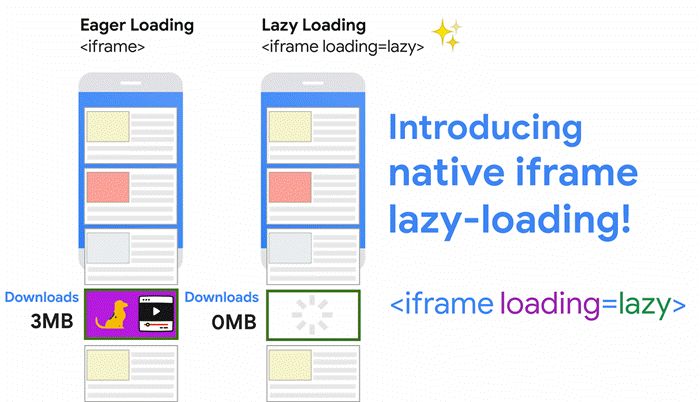 你不知道的win10 Edge/Chrom
你不知道的win10 Edge/Chrom Windows 终端在 1.12 版中获得
Windows 终端在 1.12 版中获得 即使可以访问Internet,Wi
即使可以访问Internet,Wi 现状调查笔记本电脑摄像
现状调查笔记本电脑摄像 创造与魔法家园副本怎么
创造与魔法家园副本怎么 像素冒险世界德古拉要怎
像素冒险世界德古拉要怎 梦幻新诛仙灵蝶仙子如何
梦幻新诛仙灵蝶仙子如何 昂达amd显卡驱动越新越好
昂达amd显卡驱动越新越好 技嘉主板bios更新教程
技嘉主板bios更新教程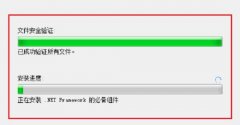 0xc0000135初始化失败解决方
0xc0000135初始化失败解决方 电脑怎么进入BIOS设置?
电脑怎么进入BIOS设置?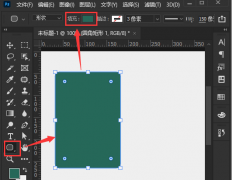 ps怎么制作圆角矩形海报
ps怎么制作圆角矩形海报 ps怎么设计精美喷溅背景图
ps怎么设计精美喷溅背景图 制作图文并茂的文科课件
制作图文并茂的文科课件 Excel自动添加边框的方法
Excel自动添加边框的方法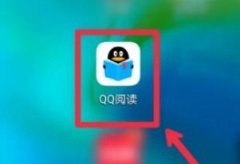 qq阅读怎么设置上下滑动
qq阅读怎么设置上下滑动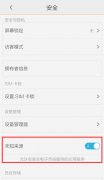 安卓手机安装软件失败怎
安卓手机安装软件失败怎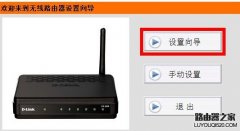 D-Link无线路由器静态IP地址
D-Link无线路由器静态IP地址 光猫连接tp-link无线路由器
光猫连接tp-link无线路由器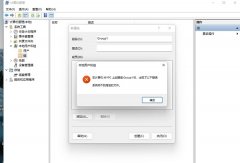
win11是最近更新的全新版本,由于还处于公测初期会存在一定的问题,就有用户反应自己的设备在创建组时出现了找的不同指定文件,这种情况应该如何解决呢,小编现在就带大家来进行学习。...
次阅读
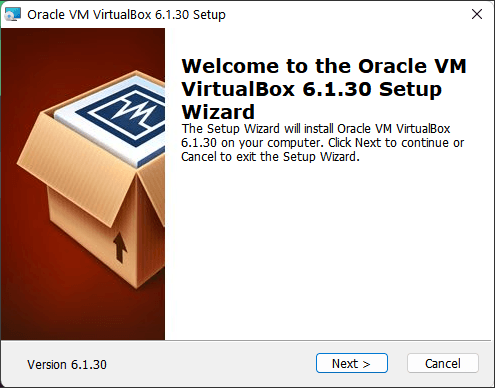
为什么要在Windows11上运行VirtualBox? 对于大多数人来说,在他们的Windows11桌面上运行虚拟机是个好主意。 它为您提供了一个安全的环境,您可以在其中试验可能有风...
次阅读

我们在使用比较有年代的电脑的时候,有的小伙伴可能会想去重装自己的操作系统。那么对于老机器装win10还是win7系统合适这个问题小编觉得我们可以根据自己电脑的实际硬件配置情况以及系统...
次阅读

深度技术win7旗舰版的安装教程一般来说分为几种,最常见的一般是U盘和硬盘,今天小编教大家如何使用U盘安装,深度技术win7是最具知名度的系统之一,非常适合新手安装使用,具体的安装教...
次阅读
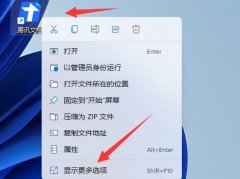
我们经常会将自己常用的软件放到桌面上方便启动,其中就包括了word等办公软件,那么win11怎么把word放到桌面呢,其实我们只要用发送到桌面快捷方式就可以了。...
次阅读
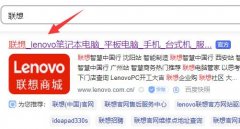
联想小新笔记本自带野兽模式,开启后能大大提高电脑的性能,但是在更新系统后,不知道小新升级了win11怎么开启野兽模式,其实我们只要去下载一个相关驱动就可以开启了。...
次阅读

在Windows11上下载Android应用程序方法 微软终于为其最新的操作系统 Windows 11 推出了更多功能。一个备受期待的功能是适用于 PC 的 Android 应用程序,微软似乎终于...
次阅读
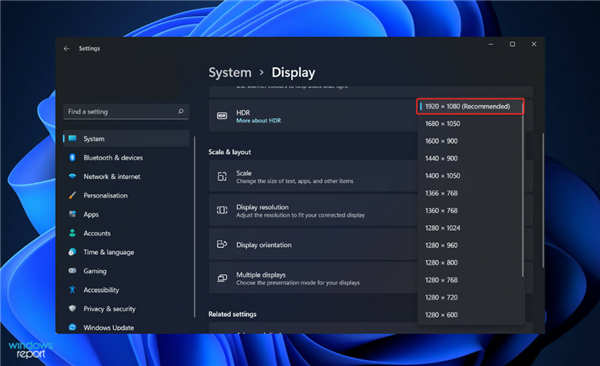
自定义分辨率在Windows11中不起作用?尝试这些修复方法 众所周知,Windows 提供了调整屏幕分辨率的功能。但是,它确实提供了某些固定数字,因此用户需要创建一个自定义数字...
次阅读

win10系统是一款有着各种设置的优秀系统!用户们可以通过设置来做很多事情,今天小编为大家带来的就是win10日历打不开解决方法,感兴趣的话就快来看看吧。...
次阅读

如果我们的电脑上安装的操作系统是win7,那么有的小伙伴在使用的过程中如果遇到了开机时间变长的话,想要对自己的电脑进行优化,首先我们可以尝试在电脑中进行相关的设置,关闭一些开...
次阅读
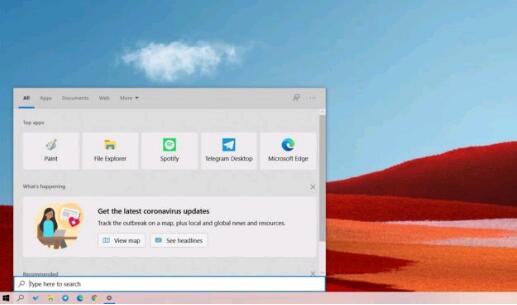
bull; 修复了固定的加载项导致Microsoft Outlook无法响应的问题。 bull; 现在,当管理员配置会话cookie时,提供了同步Microsoft Edge IE模式单向会话cookie的功能。...
次阅读

微软的 Windows 11 已经针对多种外形进行了优化,由于新的内置平板电脑模式和显着改善的手势体验,它似乎在带触摸屏的笔记本电脑/平板电脑上运行良好。 Windows 11预览...
次阅读

终于来了:微软正式发布Windows 11,让人兴奋不已!嗯,有些人。其他人要么不感兴趣,要么被激怒,因为据微软称,他们的 PC 还没有准备好运行 Windows 11。 微软自己承认它的ldq...
次阅读

win10锁屏壁纸自动换非常的容易设置,一般默认的都是自动换,不论是锁屏的还是主题背景,今天小编就给大家带来了详细的设置方法,需要的来看看吧。...
次阅读
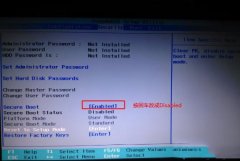
联想G50是一款搭载英特尔第五代酷睿处理器的15.6英寸笔记本。联想G50预装了win8系统,不过还有不少的用户喜欢使用win7系统,因此很多用户都想把联想G50笔记本win8系统改成win7系统,那么联想...
次阅读